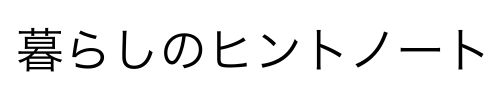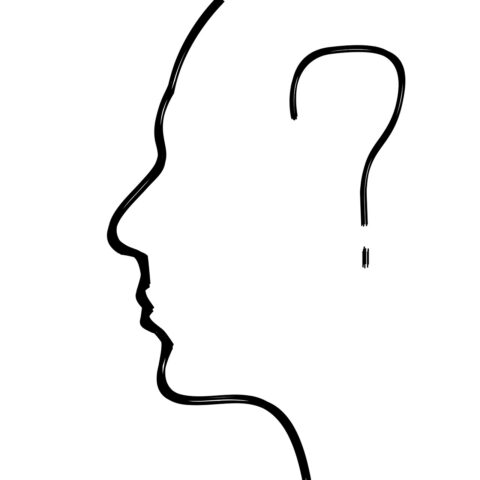オーディブルでオフライン再生ができない、そんなお悩みを抱えていませんか?
移動中や通信制限が気になるときに便利なオーディブルのオフライン再生機能。
しかし、いざ使おうと思ったら再生できない、ダウンロードしたのに聴けない、といったトラブルが起こることもあります。
この記事では、オーディブルがオフライン再生できないときに確認すべき5つのチェックポイントを、初心者の方にもわかりやすく解説します。
スマホの設定やアプリの使い方に自信がない方でもすぐに試せる方法ばかりです。
この記事はこんな人におすすめです。
- オーディブルをダウンロードしたのにオフラインで再生できずに困っている人
- 通勤・通学中にオフラインでオーディブルを聴きたいと考えている人
- スマホやタブレットの設定に不安があり、操作に自信がない人
- オーディブル初心者で、アプリの使い方や注意点をあらかじめ知っておきたい人
- 通信量を節約しながらオーディブルを活用したい人
この記事を最後まで一読いただいて、参考にしていただけたらと思います。
オーディブルがオフライン再生できないときの5つのチェックポイント

音声ファイルが正しくダウンロードされているか
オフライン再生の基本条件は、オーディオブックが事前に端末にダウンロードされていることです。
一見ダウンロードしたつもりでも、通信エラーなどで途中で止まっていたり、ストリーミング再生のままになっている場合もあります。
【確認方法】
- オーディブルアプリを開く。
- ライブラリから対象の作品を選ぶ。
- 「✓」マークが表示されていれば、ダウンロード済みの状態です。
- 「↓」のダウンロードマークが表示されている場合は、まだ端末に保存されていません。
再度タップしてダウンロードしましょう
Wi-Fi接続時でも通信が不安定だと、ダウンロードに失敗することがあります。
一度削除して再ダウンロードすることで解決するケースもあります。
アプリや端末の「オフラインモード」が有効になっているか
スマートフォンの機内モードや、省データモードなどの設定が影響して、アプリの通信に制限がかかることがあります。
また、オーディブルアプリ側で明示的なオフラインモードはありませんが、通信環境によって挙動が変わることがあります。
【チェックするポイント】
- 端末が機内モードになっていないか。
- モバイル通信をオフにして、Wi-Fiが不安定になっていないか。
- iPhoneならモバイルデータ通信から、オーディブルが有効になっているかも確認を。
- Androidでも、アプリのデータ使用を制限する設定が影響していないかチェック。
Audibleアプリが最新バージョンか確認する
古いアプリバージョンを使用していると、オフライン再生に関する不具合が発生することがあります。定期的にアップデートしておくことが大切です。
【確認と対応方法】
- App Store(iPhone)やGoogle Play(Android)を開き、オーディブルと検索。
- 「更新」と表示されていれば、アプリが最新版ではない状態です。
- 「開く」となっていれば、すでに最新バージョンです。
アプリの更新により不具合が解消されることは多いです。
不安定なときはまずアップデートを試してみましょう。
ストレージ容量や接続状況に問題はないか
ダウンロードしたつもりでも、端末のストレージ(容量)が不足していると、正常に保存されないことがあります。
また、Wi-Fiやモバイル通信が不安定だと、ダウンロードが途中で止まるケースもあります。
【確認方法】
- スマホの設定からストレージを確認し、空き容量が十分にあるかをチェック。
- 特に動画・写真・アプリで容量を圧迫していないかを見直してみましょう。
- 通信環境が安定している場所で再度ダウンロードを試すのもおすすめです。
端末再起動を行うことで、一時的な不具合が解消されることもあります。
サインアウトや端末認証のエラーが出ていないか
オーディブルでは、1つのアカウントに登録できる端末数に上限があります。
また、長期間オフラインで使用していた場合や通信トラブル時に、ログイン状態が不安定になって再生できなくなることもあります。
【対処方法】
- 一度アプリからログアウトし、再度ログインし直す
- 端末の日時設定が自動になっているか(手動だと認証エラーになることがある)
- Audible公式サイトにログインして、アカウントサービスからデバイス管理の不要な端末を削除する
それでも解決しない場合は、Audibleサポートに問い合わせることで迅速に対応してもらえます。
端末別のトラブル対処法(iPhone・Android・PC)

オーディブルのオフライン再生ができない原因は、端末の種類によって異なることもあります。
ここでは、よくある端末別の対処法を紹介します。
iPhoneでオフライン再生できないときの対処法
iPhoneの場合は、iOSのバージョンやアプリの設定によって不具合が出ることがあります。
設定アプリからオーディブルのアクセス許可(モバイルデータ通信、ストレージなど)を見直してみましょう。
また、iCloudのバックアップやストレージ最適化機能が原因で、ダウンロード済みのファイルが一時的に削除されることもあります。
Androidでオフライン再生できないときの対処法
Androidでは、SDカードに保存している場合にファイル読み込みエラーが起こることがあります。
アプリ設定で保存先を端末の内部ストレージに切り替えると改善されることがあります。
さらに、セキュリティ系アプリや電池の最適化設定によって、オーディブルアプリの動作が制限されていないかも確認してみましょう。
PC・Fireタブレットでの注意点
パソコンでオーディブルを利用している場合、オフライン再生は基本的にできません。
(ブラウザ再生に限定されるため)
Fireタブレットでは、アプリが最新版であるかを確認します。
端末のシステムを確認することで解決するケースがあります。
それでも解決しないときの最終手段

上記のチェックをしても問題が解決しない場合は、次の方法を試してみましょう。
アプリの再インストールでリセット
一度オーディブルアプリをアンインストールし、再インストールしましょう。
キャッシュや設定がリセットされ、不具合が解消されることがあります。
ただし、ダウンロード済みの作品は再度ダウンロードが必要になります。
オーディブルのカスタマーサポートに問い合わせる
原因がわからない、またはエラーコードが表示される場合は、オーディブルのカスタマーサポートに問い合わせるのが安心です。
チャットや電話で丁寧に対応してもらえます。
端末のシステムアップデートを確認する
スマートフォンやタブレット自体のOSが古いと、アプリとの互換性に問題が生じることもあります。
端末の設定からシステムアップデートを確認して、最新の状態に保ちましょう。
オフライン再生を快適に使うための予防策

今後オーディブルを快適に利用するために、以下のような予防策を意識しておくと安心です。
Wi-Fi環境でしっかりダウンロードしておく
移動中にダウンロードしようとすると、電波状況によって失敗することがあります。
自宅の安定したWi-Fi環境であらかじめダウンロードしておくことが大切です。
自動ダウンロード設定を活用する
オーディブルには、購入した作品を自動でダウンロードする設定があります。
この設定を有効にしておけば、ダウンロード忘れを防げます。
アプリの設定から、自動ダウンロードをオンにしておきましょう。
定期的にキャッシュクリアや端末メンテナンスをする
アプリのキャッシュが蓄積すると、不具合の原因になります。
設定画面からキャッシュをクリアすることで、動作が安定することがあります。
また、端末のストレージ整理も定期的に行いましょう。
まとめ|オフライン再生できないときは基本の確認から
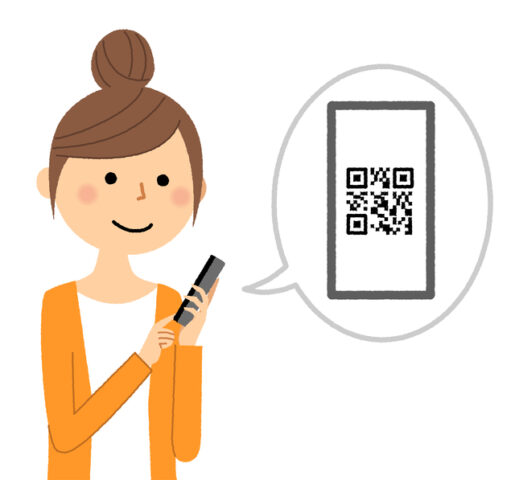
オーディブルがオフライン再生できない原因は、様々な要因があります。
アプリや端末の設定ミス、ダウンロードの不具合など。
まずは基本の5つのチェックポイントを確認しましょう。
それでも解決しない場合は端末別の対応やサポートへの相談を試みましょう。
普段からWi-Fiでの事前ダウンロードや、端末のメンテナンスを意識することで、トラブルを防ぐこともできます。
オフライン再生をうまく活用して、いつでもどこでも快適にオーディブルを楽しみましょう。